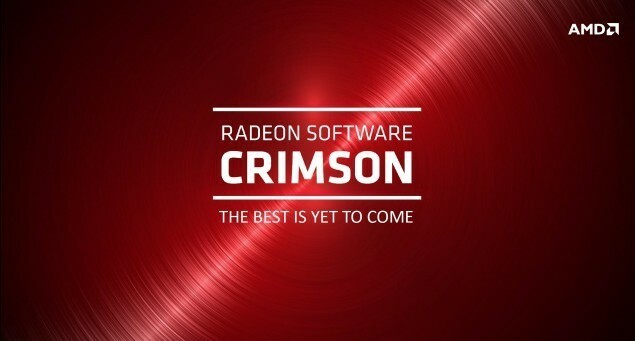- Застарілий AMDводіїв може спричинити проблеми сумісності та ускладнити ваш досвід роботи з вашим дисплей.
- У цій статті ми розглянемо найкращі способи того, як ви можете оновлення ваш AMD водіїв вручну та автоматично.
- Дослідіть наш Розділ водіїв для отримання більш корисних та ретельних посібників з цієї теми.
- Відчути безкоштовно до закладки нашЦентр Windows 10для отримання додаткової інформації та підручників з Windows 10 пов’язаних тем.

- Завантажте DriverFix зараз безкоштовно (безпечне завантаження)
- Запустіть програму та натисніть Сканувати значок
- Дочекайтеся завершення сканування та почніть встановлювати необхідні драйвери
- DriverFix було успішно завантажено 0 читачів цього місяця.
AMD водіїв складіть програму, записану на жорсткий диск, щоб забезпечити зв'язок між відеокартою та комп'ютером.
Без графічного драйвера системі не вистачало би інструкцій щодо взаємодії з відеокарта.
Вам потрібно постійно оновлювати графічний драйвер, щоб покращити продуктивність та уникнути проблем із сумісністю.
Як оновити драйвери відео та аудіо AMD?
1. Оновіть драйвер автоматично за допомогою програми

Найпростіший спосіб оновити драйвери AMD - це зробити це автоматично за допомогою спеціального інструменту DriverFix. Якщо ви робите це вручну, ви ризикуєте встановити неправильні драйвери або ввести шкідливе програмне забезпечення у свою систему.
Ми настійно рекомендуємо DriverFix, оскільки він сканує вашу машину та поєднує пристрої з найновішими драйверами з її великої бази даних.
Ви можете вибрати драйвери для оновлення та виконувати операцію по одному або групами, все за два-три кліки.
DriverFix також пропонує такі функції:
- Сканування відбувається дуже швидко. За лічені секунди він показує всі ваші застарілі драйвери.
- Весь процес виконується в рамках програми, і вам не потрібні додаткові інструменти.
- DriverFix має величезну онлайн-бібліотеку оновлених файлів драйверів.
- Ви можете контролювати хід завантаження драйверів.
- Дозволяє легко планувати оновлення.
Крім того, DriverFix також забезпечує простий спосіб створити резервну копію драйверів та завантажити їх у ZIP-архіві, щоб відновити їх, якщо це необхідно.

DriverFix
Завантажте це потужне програмне забезпечення, щоб ніколи не турбуватися про те, що драйвери AMD не оновляються належним чином.
Відвідайте веб-сайт
2. Оновіть драйвери в диспетчері пристроїв
- Викликати Біжи діалогове вікно коробка з Клавіша Windows + R комбінація.
- Введіть devmgmt.msc і натисніть ENTER.
- Розгорніть розділ «Адаптери дисплея».

- Знайдіть свій AMD Radeon Відеокарта з цього розділу.
- Клацніть правою кнопкою миші на графічній картці.
- Вибирайте Оновити драйвер.
- Шукайте оновлений драйвер.
- Дотримуйтесь вказівок на екрані.
- Перезавантажте комп'ютер після успішного оновлення драйвера.
3. Оновлення за допомогою інструмента оновлення AMD Radeon

- Перейдіть до Сторінка підтримки AMD.
- Завантажте інструмент автовизначення для Radeon Graphics.

- Двічі клацніть на завантажений файл, щоб розпочати встановлення.
- Встановіть програму, дотримуючись інструкцій, що відображаються.
- Запустіть програму.
- AMD знайде найновіші драйвери для вашої системи.
- Встановіть та оновіть драйвери за допомогою екранних інструкцій.
Рекомендований DriverFix - це найбезпечніший спосіб оновлення драйверів AMD.
Якщо ви віддаєте перевагу завантажувати оновлені драйвери вручну, зробіть це лише зі згаданої сторінки підтримки AMD.
Він надає вам усі законні драйвери. Драйвери, розміщені в інших зовнішніх джерелах, можуть помилятися або поставлятися в комплекті зі шкідливим програмним забезпеченням.
 Проблеми все ще виникають?Виправте їх за допомогою цього інструменту:
Проблеми все ще виникають?Виправте їх за допомогою цього інструменту:
- Завантажте цей інструмент відновлення ПК оцінено Чудово на TrustPilot.com (завантаження починається на цій сторінці).
- Клацніть Почніть сканування знайти проблеми з Windows, які можуть спричинити проблеми з ПК.
- Клацніть Відремонтувати все виправити проблеми із запатентованими технологіями (Ексклюзивна знижка для наших читачів).
Restoro завантажив 0 читачів цього місяця.